- Oplossing: WhatsApp Uw telefoondatum is onjuist Fout
- Oplossing 1: apparaattijd instellen op automatisch
- Oplossing 2: controleer op WhatsApp-update van de PlayStore naar de App Store
- Oplossing 3: WhatsApp verwijderen en opnieuw installeren
- Oplossing 4: controleer op apparaatondersteuning
- Fix 5: Wis gegevens en cache van WhatsApp
- Conclusie
- Waarom geeft WhatsApp een onjuiste datum en tijd weer?
- Hoe de fout ‘uw telefoondatum is onjuist’ op WhatsApp op te lossen?
- Waarom kan ik WhatsApp niet openen op mijn telefoon?
- Hoe de WhatsApp-datum en Time Out of sync op te lossen?
- Hoe de datum en tijd wijzigen in WhatsApp op Android?
- Hoe de “WhatsApp werkt niet” -fout op Android op te lossen?
- Hoe WhatsApp-datum onnauwkeurige fout op te lossen?
- Waarom wordt WhatsApp niet gedownload op mijn Android-telefoon?
- Waarom kan ik geen verbinding maken met WhatsApp via wifi?
- Hoe repareer je WhatsApp die geen berichten ontvangt op de iPhone?
- Hoe te repareren WhatsApp wordt niet geopend op een Android-telefoon?
- Hoe de datum en Time Out of sync op Android op te lossen?
WhatsApp van Meta (voorheen Facebook) is een van de meest populaire instant messaging-diensten ter wereld. Elke dag worden er een miljoen gebruikers geregistreerd in deze op internet gebaseerde berichtenservice. Het is ook beschikbaar op alle grote platforms zoals Android, iOS, Windows en macOS. De laatste tijd speelt WhatsApp een belangrijke rol bij het uitwisselen van niet alleen berichten, maar ook foto’s, documenten, contacten, audio en het niet accepteren van betalingen van andere gebruikers. Momenteel worden gebruikers geconfronteerd met een nieuwe fout in WhatsApp, waarbij de app laat zien dat je telefoondatum een onnauwkeurige fout is. Dergelijke problemen kunnen worden opgelost door het apparaat eenvoudig opnieuw op te starten, maar als dat niet het geval is, hebben we verschillende methoden voor probleemoplossing vermeld die het probleem in een mum van tijd kunnen oplossen.
Lees ook: WhatsApp Desktop-app repareren die crasht op Windows 11/10
In deze fout toont de WhatsApp fout Uw telefoondatum is onjuist! Pas je klok aan en probeer het opnieuw! Zelfs nadat uw telefoonklok de huidige datum en tijd weergeeft. WhatsApp werkt in realtime en is verbonden met je smartphone om verschillende soorten berichten uit te wisselen. Het lijkt een technische storing, maar toch hebben we geen officiële oplossing van WhatsApp. Volg het onderstaande artikel om mogelijke manieren te zien om deze fout op uw telefoon op te lossen.
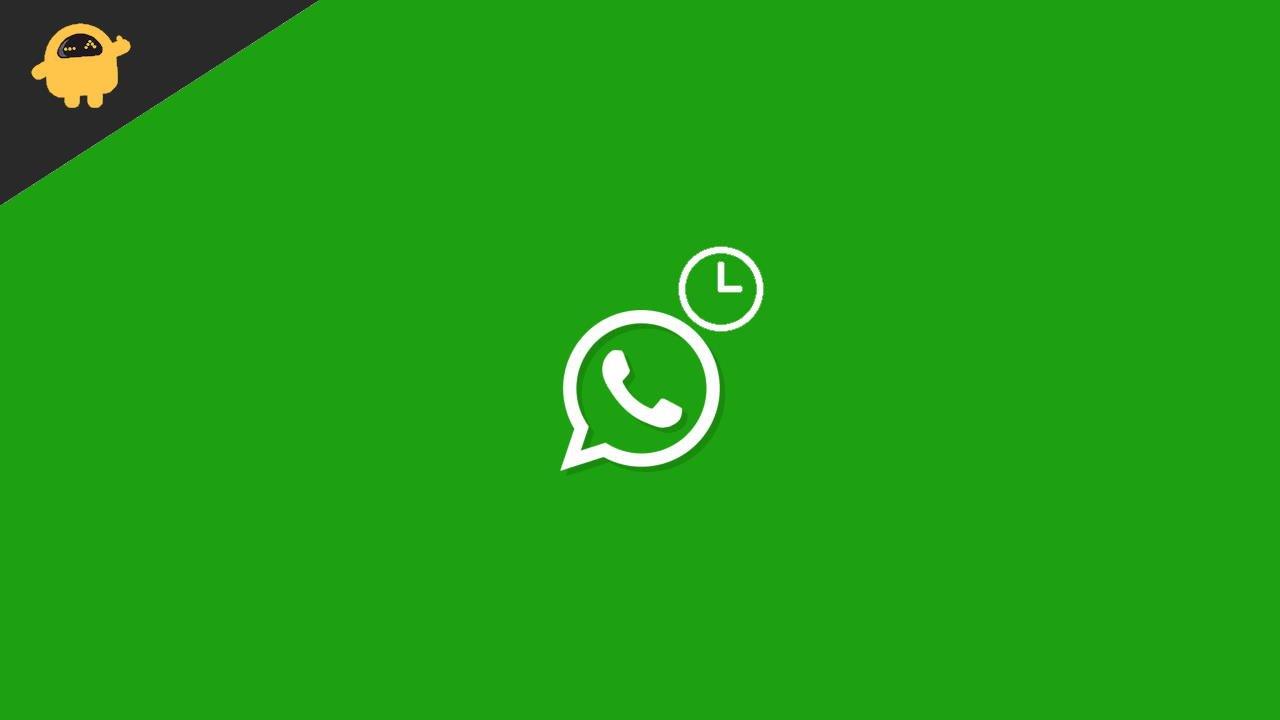
Oplossing: WhatsApp Uw telefoondatum is onjuist Fout
De reden achter de populariteit van WhatsApp is de eenvoudige gebruikersinterface en betrouwbaarheid. Het is ook een van de meest voorkomende apps die op elk apparaat beschikbaar is. Je kunt meerdere dingen doen met WhatsApp, behalve het delen van sms-berichten zoals betalingen, winkelen, status delen of elk ander mediabestand, inclusief apps.
Een regelmatige update maakt het futuristischer en een reden om de app in hun dagelijks leven te gebruiken. Het heeft echter een enorme gebruikersbasis en soms heeft het ook glitches die het af en toe moeilijk maken om de app te gebruiken. De onnauwkeurige tijdfout is bijvoorbeeld een van de grootste problemen in de huidige tijd.
advertenties
Oplossing 1: apparaattijd instellen op automatisch
Allereerst, volgens de fout die de onnauwkeurige tijd aangeeft, betekent dit dat de datum en tijd van je apparaat niet overeenkomen met de datum en tijd van de WhatsApp-server. Je moet opmerken dat wanneer we berichten verzenden op WhatsApp, het ook de datum- en tijdstempel onder het bericht toont om beter georganiseerd te worden. Soms schakelen we per ongeluk de apparaattijd uit of wijzigen we deze, wat een reden kan zijn achter de tijdfout in WhatsApp.
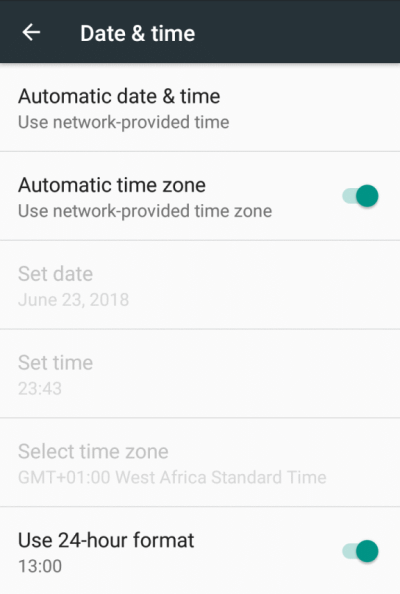
U kunt de tijd controleren en wijzigen in automatisch via de verschillende tabbladen in de optie Tijd en datum in de app Instellingen van uw telefoon, zoals Tijdzone automatisch instellen, Locatie gebruiken om tijd in te stellen, enz. Het is van toepassing op zowel het besturingssysteem van smartphones (Android en iOS). Nadat u de tijdzone hebt geselecteerd om automatisch te zijn, start u het apparaat opnieuw op en controleert u opnieuw op de fout door WhatsApp te openen.
Oplossing 2: controleer op WhatsApp-update van de PlayStore naar de App Store
De volgende methode is om te controleren of er een update beschikbaar is in de App Store van uw apparaten. Soms zorgt de oudere versie van een app voor problemen. We hebben het ook zo druk dat we vergeten te controleren op updates voor de apps die op onze apparaten zijn geïnstalleerd. De Play Store kan de update echter automatisch controleren en downloaden, maar deze zal meestal niet werken.
advertenties
- Start de App Store of PlayStore op uw smartphone.
- Zoek naar WhatsApp in de zoekbalk van de app.
- Controleer nu of er een update beschikbaar is, dan wordt deze onder de app weergegeven.
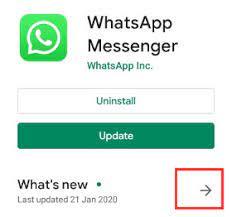
- Tik op een update om deze op je telefoon te installeren, en dat is alles. Uw app is nu bijgewerkt naar de nieuwste versie en controleer vervolgens of het probleem is opgelost of niet.
Oplossing 3: WhatsApp verwijderen en opnieuw installeren
Advertentie
Als het probleem nog steeds niet is opgelost, installeer de app dan opnieuw op uw smartphone, maar vergeet niet om de back-up op uw apparaat en cloudopslag te maken voordat u naar de stap gaat. Het helpt om uw gegevens te herstellen zonder enig gegevensverlies.We gebruiken WhatsApp in ons dagelijks leven en het is vrij moeilijk om de gegevens handmatig op te slaan omdat het moeilijk is om ze laat te vinden.
- Start de App Store of PlayStore op uw smartphone.
- Zoek naar WhatsApp in de zoekbalk van de app.
- Tik nu op Verwijderen om WhatsApp van je apparaat te verwijderen.
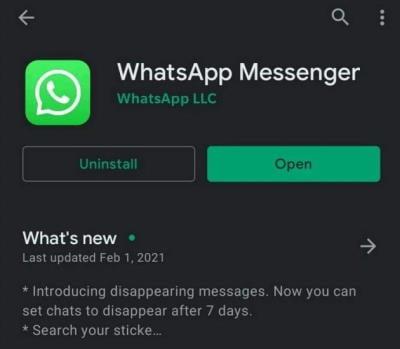
- Start de telefoon opnieuw op en open de App Store opnieuw en zoek naar WhatsApp.
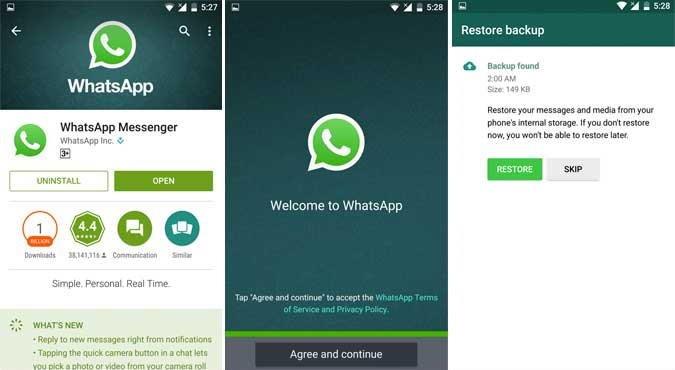
- Tik daarna opnieuw op installeren en open na installatie WhatsApp en stel het in met uw contactnummer.
- De app zal vragen of u uw gegevens wilt herstellen, tik op ja en wacht. Het kan enige tijd duren, omdat dit afhankelijk is van de grootte van die gegevens.
- Controleer of het probleem is opgelost door eventuele rommel naar andere gebruikers te sturen.
Oplossing 4: controleer op apparaatondersteuning
Onlangs heeft WhatsApp aangekondigd dat het niet langer beschikbaar is op oude apparaten met Android 4.2 of lager, en voor de iOS-versie is het iOS 10.0 of lager. Als u ook oude apparaten gebruikt, kunt u met een dergelijk probleem worden geconfronteerd en is het tijd om het apparaat te upgraden.
Er zijn enkele trucs op internet om WhatsApp op oudere apparaten te gebruiken, maar dergelijke trucs zijn op de lange termijn niet zo waardevol en u kunt regelmatig problemen tegenkomen. Er worden regelmatig nieuwe apparaten gelanceerd voor elke prijsklasse met geweldige functies die u kunt selecteren op basis van uw gebruik.
advertenties
Fix 5: Wis gegevens en cache van WhatsApp
We raden je altijd aan om je telefoon schoon te houden voor de cache. Chache maakt de app snel, maar de oude cache zorgt alleen maar voor problemen en technische storingen.
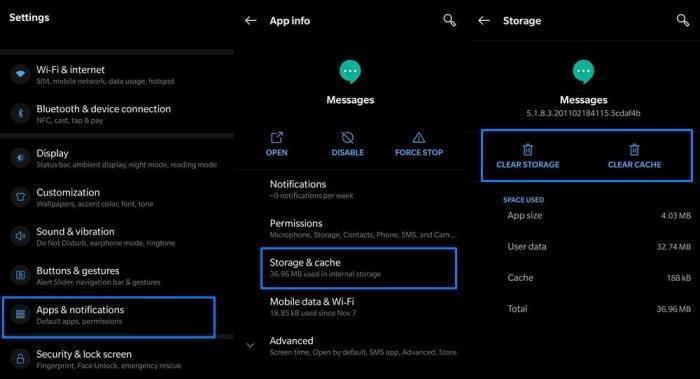
- Ga naar de app Instellingen en tik vervolgens op Apps en melding.
- Zoek niet en tik op WhatsApp en selecteer Gegevens wissen, en nadat het proces is voltooid, tikt u op Cache wissen.
- Het zal ruimte vrijmaken en de app storingsvrij laten werken.
- Open WhatsApp en wacht tot het de gegevens uit de cloudopslag herstelt, en daarna kun je WhatsApp zonder problemen gebruiken.
Conclusie
Hier is een mogelijke oplossing om het probleem van onnauwkeurige datum- en tijdproblemen in WhatsApp op te lossen.IN de meeste gevallen worden dergelijke problemen veroorzaakt door de onregelmatige tijden in het instellingenpaneel van uw apparaat. Zorg er dus voor dat u de tijd- en tijdzone-instellingen kiest volgens uw regio en geef uw apparaat een herstart. Volg de hierboven genoemde manieren om het probleem op te lossen. Laat ons uw keuze over het probleem weten en deel uw feedback in het commentaargedeelte hieronder.
FAQ
Waarom geeft WhatsApp een onjuiste datum en tijd weer?
Dit is het scherm dat u krijgt wanneer WhatsApp een onnauwkeurigheid in de datum en tijd van uw telefoon detecteert. Meestal is deze fout echter alleen vanwege een verwarrend datumverschil. Er ontstaat een botsing tussen de telefoondatum en wat WhatsApp als datum ziet. WhatsApp-scherm met onnauwkeurige datumfout.
Hoe de fout ‘uw telefoondatum is onjuist’ op WhatsApp op te lossen?
Het behouden van een te oude versie van WhatsApp kan fouten veroorzaken zoals ‘Je telefoondatum is onjuist’. 1. Ga nu naar de App Store van je apparaat en zoek naar WhatsApp. Je kunt het ook zoeken in het gedeelte ‘Mijn apps en games’.
Waarom kan ik WhatsApp niet openen op mijn telefoon?
Start uw apparaat opnieuw op en controleer of u WhatsApp kunt starten. Als uw WhatsApp-versie verouderd is, kan de app uw huidige datum- en tijdinstellingen mogelijk niet detecteren. Bovendien, als u een verouderde Android-versie gebruikt, zijn uw datum- en tijdinstellingen misschien inderdaad onnauwkeurig. Start de Play Store-app, zoek naar WhatsApp en update de app.
Hoe de WhatsApp-datum en Time Out of sync op te lossen?
Het eerste dat u moet doen, is wat WhatsApp u voorstelt te doen. Tik op de knop Datum aanpassen en kijk of de datum en tijd van uw telefoon echt niet synchroon lopen. Wanneer u op de knop Datum aanpassen tikt, krijgt u het instellingenscherm voor datum en tijd:
Hoe de datum en tijd wijzigen in WhatsApp op Android?
Wanneer u op de knop Datum aanpassen tikt, krijgt u het scherm met datum- en tijdinstellingen: Scherm Datum Tijdinstellingen van Android mobiele telefoon. Controleer op dit scherm of de datum en tijd correct zijn.Als deze waarden onjuist zijn, stel ze dan correct in en open vervolgens WhatsApp opnieuw.
Hoe de “WhatsApp werkt niet” -fout op Android op te lossen?
Pas je klok aan en probeer het opnieuw.” fout. Hoogstwaarschijnlijk zou de fout verdwenen moeten zijn en zou je WhatsApp opnieuw moeten kunnen gebruiken. Er kunnen enkele uitzonderlijke gevallen zijn waarin de fout zich blijft voordoen. Na een herinstallatie of update kan WhatsApp je bijvoorbeeld vragen om je telefoonnummer opnieuw te verifiëren.
Hoe WhatsApp-datum onnauwkeurige fout op te lossen?
Die 3 methoden worden hieronder besproken. Als u te maken krijgt met een onnauwkeurige WhatsApp-datum, controleer dan eerst de datum- en tijdinstellingen op uw mobiel. Ga naar Instellingen > Algemeen > Datum en tijd en schakel Automatisch instellen in. Nu stelt uw iPhone automatisch de datum en tijd in die overeenkomen met uw tijdzone.
Waarom wordt WhatsApp niet gedownload op mijn Android-telefoon?
Soms kan WhatsApp problemen hebben met het downloaden van inhoud wanneer de telefoon bijna geen opslagruimte meer heeft. Het eerste dat u moet proberen, is om wat opslagruimte op uw Android-apparaat te wissen. Bovendien kun je WhatsApp openen en op de menuknop met drie stippen drukken. Ga dan naar Instellingen > Opslag en gegevens > Opslag beheren.
Waarom kan ik geen verbinding maken met WhatsApp via wifi?
Het is waarschijnlijk dat WhatsApp alleen geen verbinding kan maken via een specifieke wifi. In dit geval is het duidelijk dat het probleem wordt veroorzaakt door een wifi-verbinding. U kunt dus de onderstaande middelen proberen om het probleem op te lossen. 1. Vergeet de wifi en maak er opnieuw verbinding mee – Klik op het pictogram van Instellingen op je Android-scherm en selecteer vervolgens de wifi-optie.
Hoe repareer je WhatsApp die geen berichten ontvangt op de iPhone?
Tik op WhatsApp op iPhone en controleer of Achtergrondapp vernieuwen en mobiele gegevens zijn ingeschakeld. 3. Garandeer nu dat Achtergrondgegevens beperken niet is gekozen. De optie Niet storen op de iPhone stopt alle meldingen en creëert ook een probleem om geen WhatsApp-berichten te ontvangen, tenzij je de app opent. 1.
Hoe te repareren WhatsApp wordt niet geopend op een Android-telefoon?
Stap 1: Veeg vanaf de onderkant van je scherm omhoog om het controlecentrum te krijgen. Stap 2: Tik op het Wi-Fi-pictogram om het uit te schakelen en schakel vervolgens het pictogram Mobiel in. Als je schakelt tussen wifi en mobiel internet en je WhatsApp nog steeds niet opent, moet je mogelijk de netwerkinstellingen resetten. Volg de onderstaande stappen om de netwerkinstellingen te resetten:
Hoe de datum en Time Out of sync op Android op te lossen?
Tik op de knop Datum aanpassen en kijk of de datum en tijd van uw telefoon echt niet synchroon lopen. Wanneer u op de knop Datum aanpassen tikt, krijgt u het scherm met datum- en tijdinstellingen: Scherm Datum Tijdinstellingen van Android mobiele telefoon.
